 Для ввода или редактирования документа «Отгрузка дистрибьютору» в конфигурации «Агент Плюс: Управление дистрибуцией» (УД) необходимы права ответственного пользователя, которому предоставлен доступ.
Для ввода или редактирования документа «Отгрузка дистрибьютору» в конфигурации «Агент Плюс: Управление дистрибуцией» (УД) необходимы права ответственного пользователя, которому предоставлен доступ.
Чтобы создать документ «Отгрузка дистрибьютору» в конфигурации «Агент Плюс: Управление дистрибуцией», откройте в разделе «Данные дистрибьюторов» → «Отгрузки дистрибьютору».
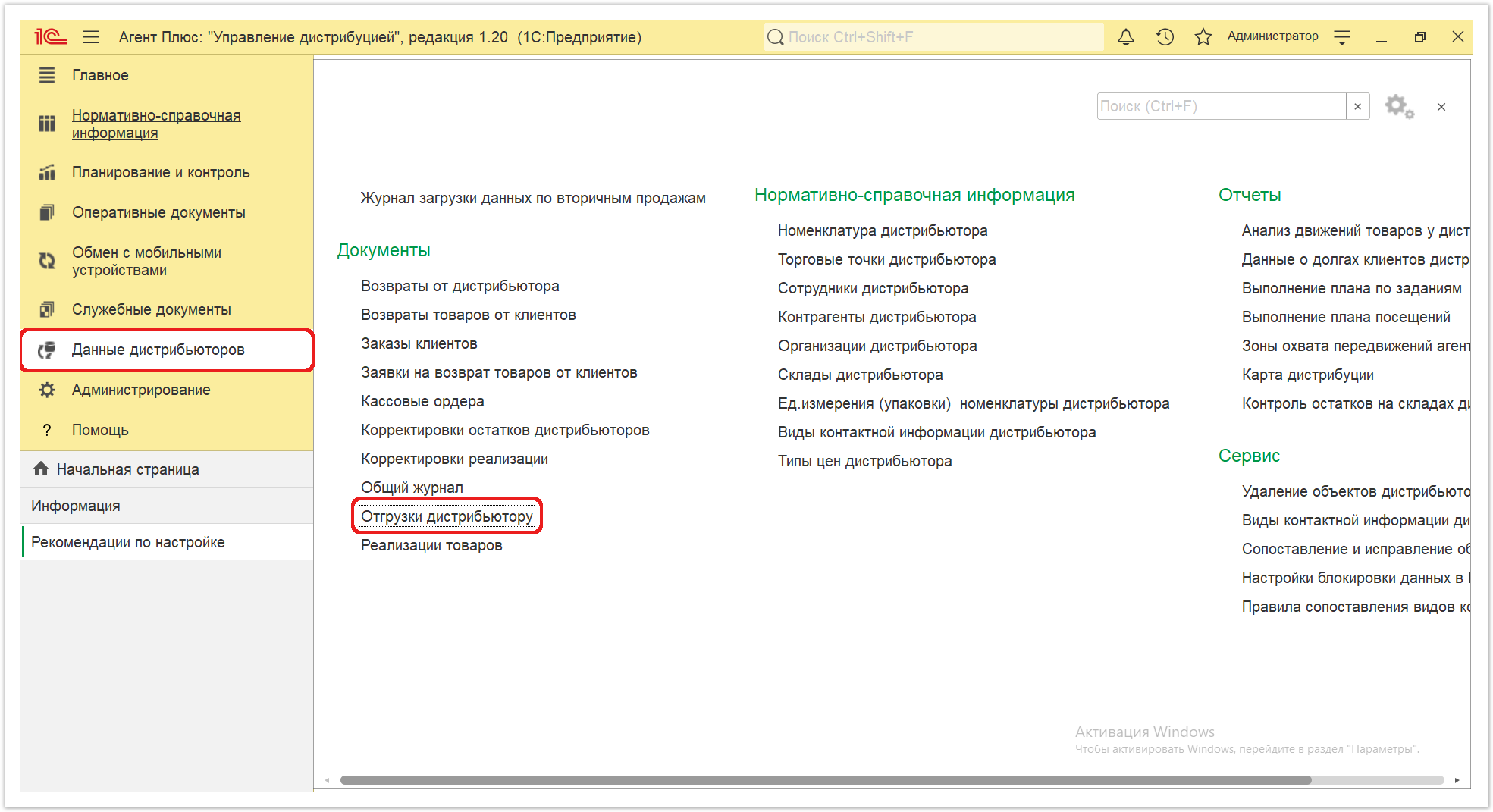
В журнале «Отгрузки дистрибьютору» нажмите на верхней панели кнопку «Создать». Откроется окно «Отгрузка дистрибьютору (создание)».
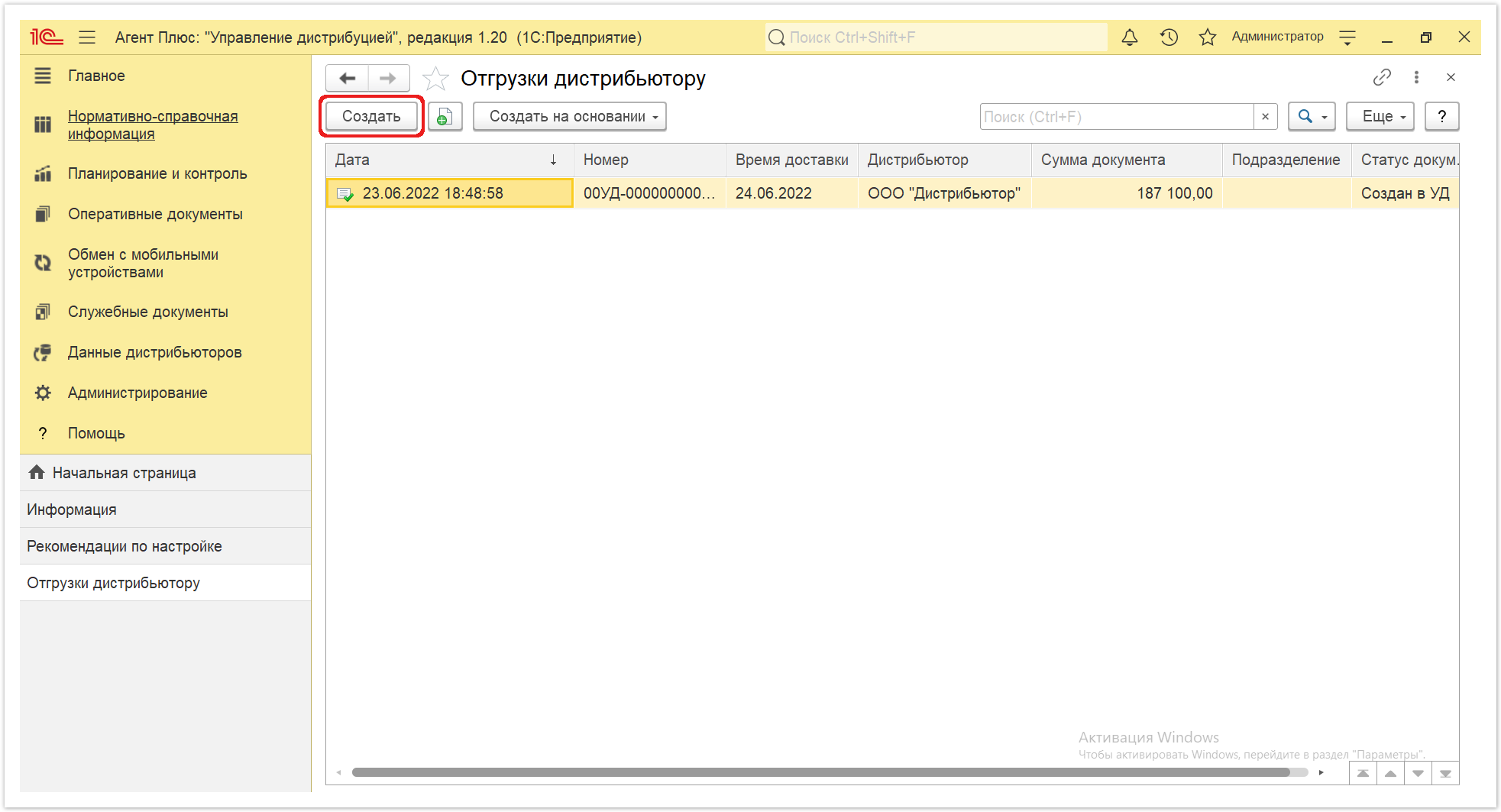
Внешний вид
По умолчанию окно «Отгрузка дистрибьютору (создание)» открывается на вкладке «Основное».
Панель навигации находится в верхней части окна и содержит ссылки для перехода в другие справочники после сохранения (подробное описание находится в статье «Отгрузки дистрибьютору»):
- «О документе»
- «Присоединенные файлы»
- «Связанные документы»
- «Движения документа»
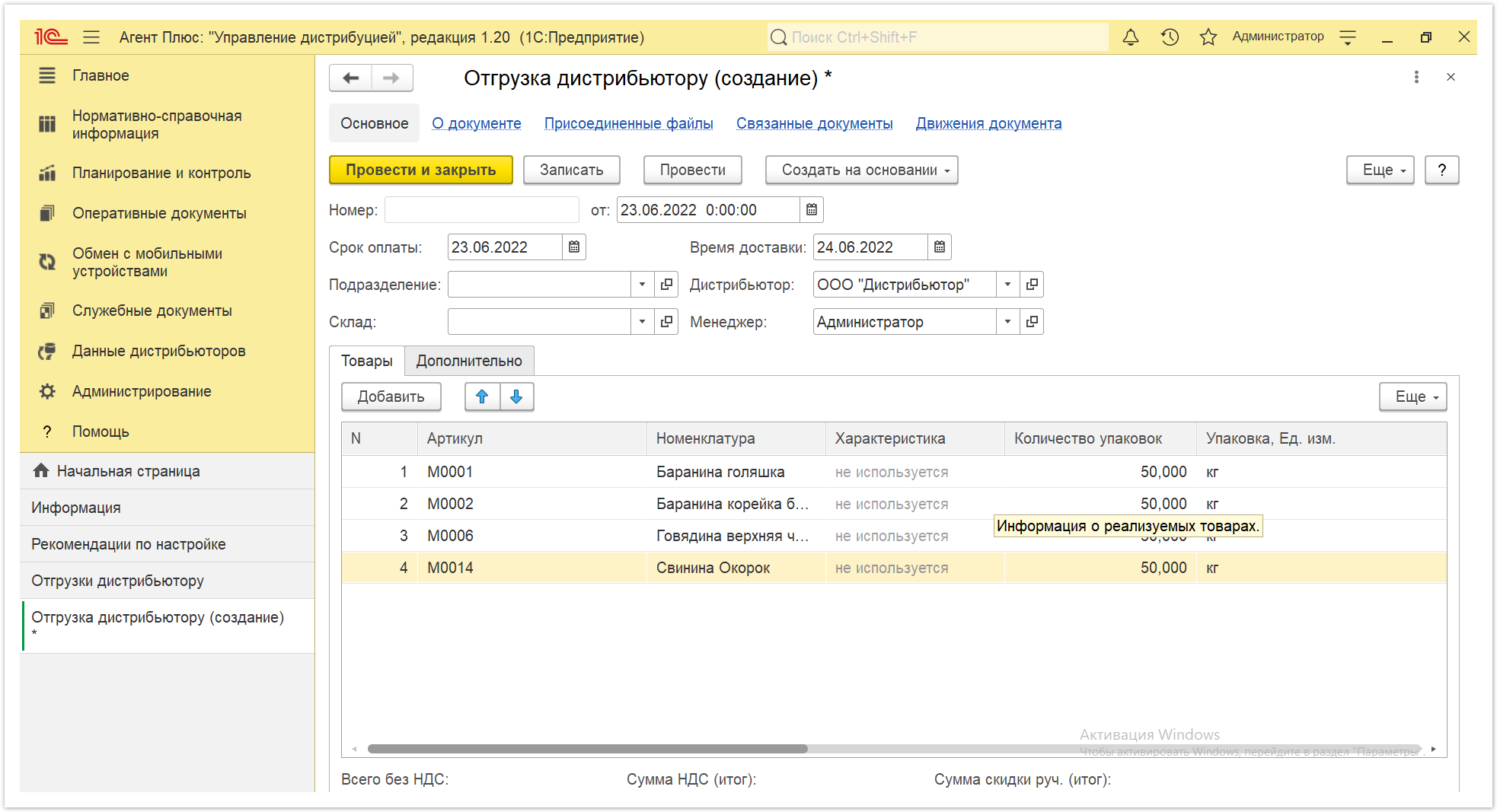
Ниже отображаются кнопки управления и вкладки для заполнения параметров, необходимых для оформления документа.
Создание и редактирование
Заполните необходимые параметры:
- Поля «Номер... от...» заполняются автоматически при записи документа с префиксом «УД» по умолчанию либо другим буквенным сочетанием, указанным в справочнике «Организации» в поле «Префикс». При необходимости номер и дата создания документа указываются вручную.
- «Срок оплаты» – в поле указывается предполагаемая дата оплаты.
- «Время доставки» – в поле указывается дата доставки дистрибьютором товаров клиенту.
- «Дистрибьютор» – в поле указывается значение из справочника «Подразделения и дистрибьюторы» (обязательно для заполнения).
- «Подразделение» – в поле выбирается значение из справочника «Подразделения и дистрибьюторы», если необходимо указать определенное подразделение Дистрибьютора.
- «Склад» – в поле указывается значение из справочника «Склады», с которого предполагается отгрузить товар клиенту.
- «Менеджер» – в поле отображается пользователь, во время сеанса которого создается документ. Для выбора другого сотрудника нажмите кнопку выбора и укажите значение из справочника «Пользователи».
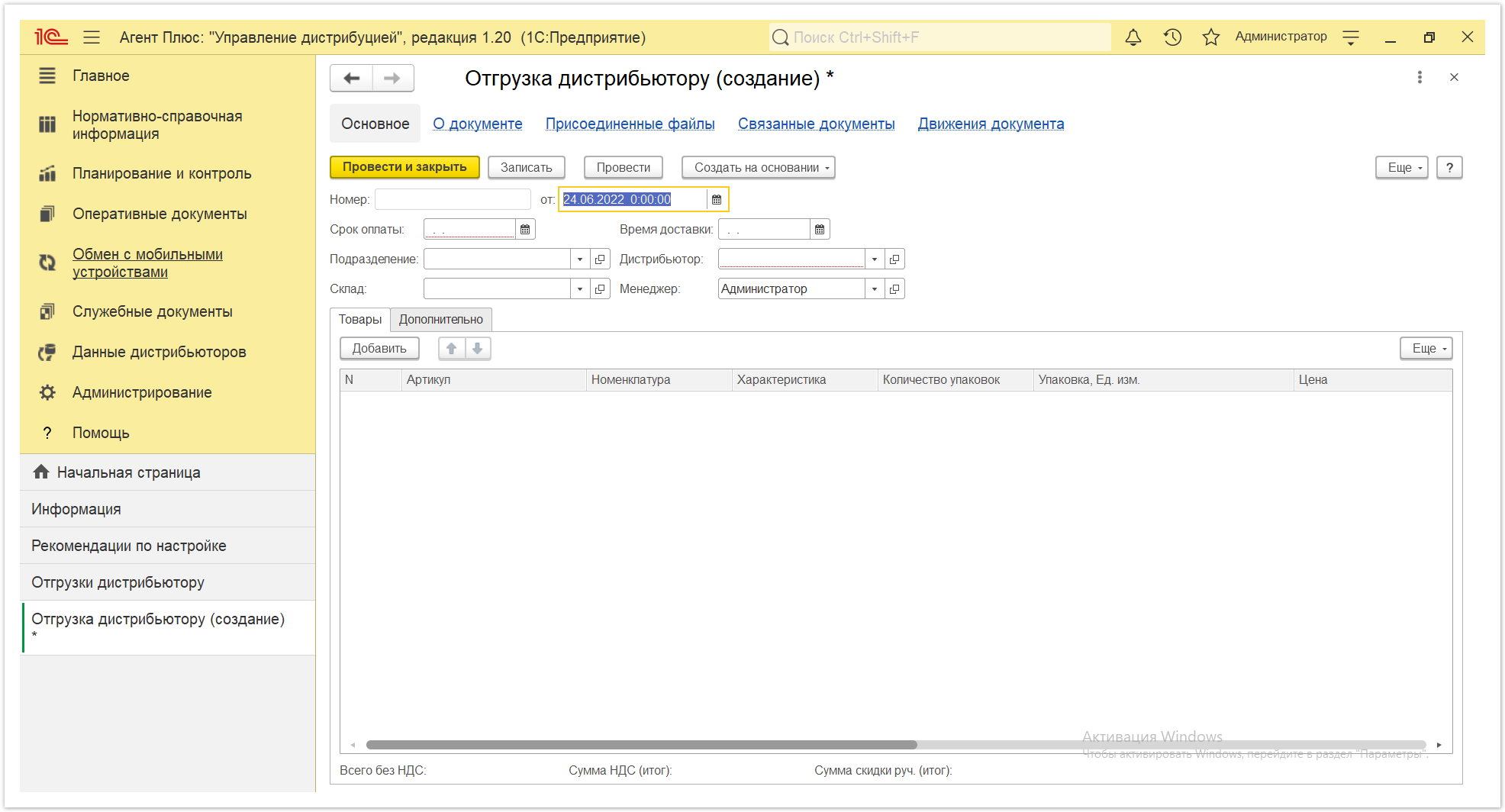
Вкладка «Товары»
Для указания товаров нажмите кнопку «Добавить». Откроется справочник «Номенклатура». Выбранные позиции товаров появляются в табличной части и, в зависимости от настроек отображения и учета, в колонках заполняются сведения:
- «N» – в поле отображается порядковый номер строки, где можно ранжировать товары, перемещая их выше или ниже по порядку, с помощью кнопок в виде стрелок на рабочей панели.
- «Артикул» – в поле отображается артикул выбранной позиции номенклатуры, который может быть введен вручную.
- «Номенклатура» – в поле отображается название выбранной позиции номенклатуры.
- «Характеристика» – в поле отображается значение из справочника «Характеристики номенклатуры» выбранной позиции номенклатуры, если флажок параметра «Использовать характеристики номенклатуры» в разделе «Администрирование» → «Настройка дистрибуции» включен.
- «Количество упаковок» - в поле указывается количество товаров.
- «Упаковка, Ед. изм» – в поле отображается значение из справочников «Упаковки» и «Единицы измерения» выбранной позиции номенклатуры, если флажок параметра «Использовать упаковки номенклатуры» в разделе «Администрирование» → «Настройка дистрибуции» включен.
«Цена» – в поле указывается цифровое значение стоимости товара за единицу измерения, утвержденной для выбранной позиции номенклатуры.
«Сумма» – в поле отображается общая суммарная стоимость, рассчитанная по указанным значениям в поле «Количество упаковок» и «Цена».
- «НДС» – в поле указывается значение из справочника «Ставки НДС» выбранной позиции номенклатуры.
- «Сумма с НДС» – в поле отображается общая суммарная стоимость с НДС, рассчитанная по указанным значениям в поле «Количество», «НДС» и «Цена».
- «Сумма скидки руч.» – в поле можно указать цифровое значение скидки для выбранной позиции номенклатуры, если она применялась при продаже товара.
- «% руч. скидки» – в поле можно указать процентное значение скидки для выбранной позиции номенклатуры, если она применялась при продаже товара.
- «Склад» – в поле отображается значение из справочника «Склады», указанное в поле «Склад» выше. Можно указать другой склад для выбранной позиции номенклатуры, если флажок параметра «Использовать склады в табличной части документов продажи» в разделе «Администрирование» → «Настройка дистрибуции» включен и поле отображается в табличной части.
- «Вид цены» – в поле указывается значения из справочника «Виды цен» для выбранной позиции номенклатуры.
Вкладка «Дополнительно»
- В поле «Скидка (%)» указывается процентное значение скидки, которая будет применена ко всем номенклатурным позициям в табличной части на вкладке «Товары».
- В поле «Цена включает НДС» отображается статус учета НДС для цены номенклатуры. Флажок влияет на расчет итоговых сумм в документе. Если флажок не установлен, то считается, что цена не включает НДС. Если документ оформляется с указанием договора, то информация о том, как должны вводиться цены (с учетом или без учета НДС), определяется в договоре клиента.
- В поле «Валюта» отображается значение из справочника «Валюты» для выбранной позиции номенклатуры на вкладке «Товары».
- В поле «Организация» отображается наименование организации, от имени которой оформляется документ «Отгрузка дистрибьютору». В случае, если в одной информационной базе ведется учет нескольких организаций и параметр «Несколько организаций» в разделе «Администрирование» → «Настройка дистрибуции» включен, то можно нажать кнопку выбора и указать нужное наименование из справочника «Организации».
- В поле «Комментарий» указывается произвольная информация о поставке товаров дистрибьютору.
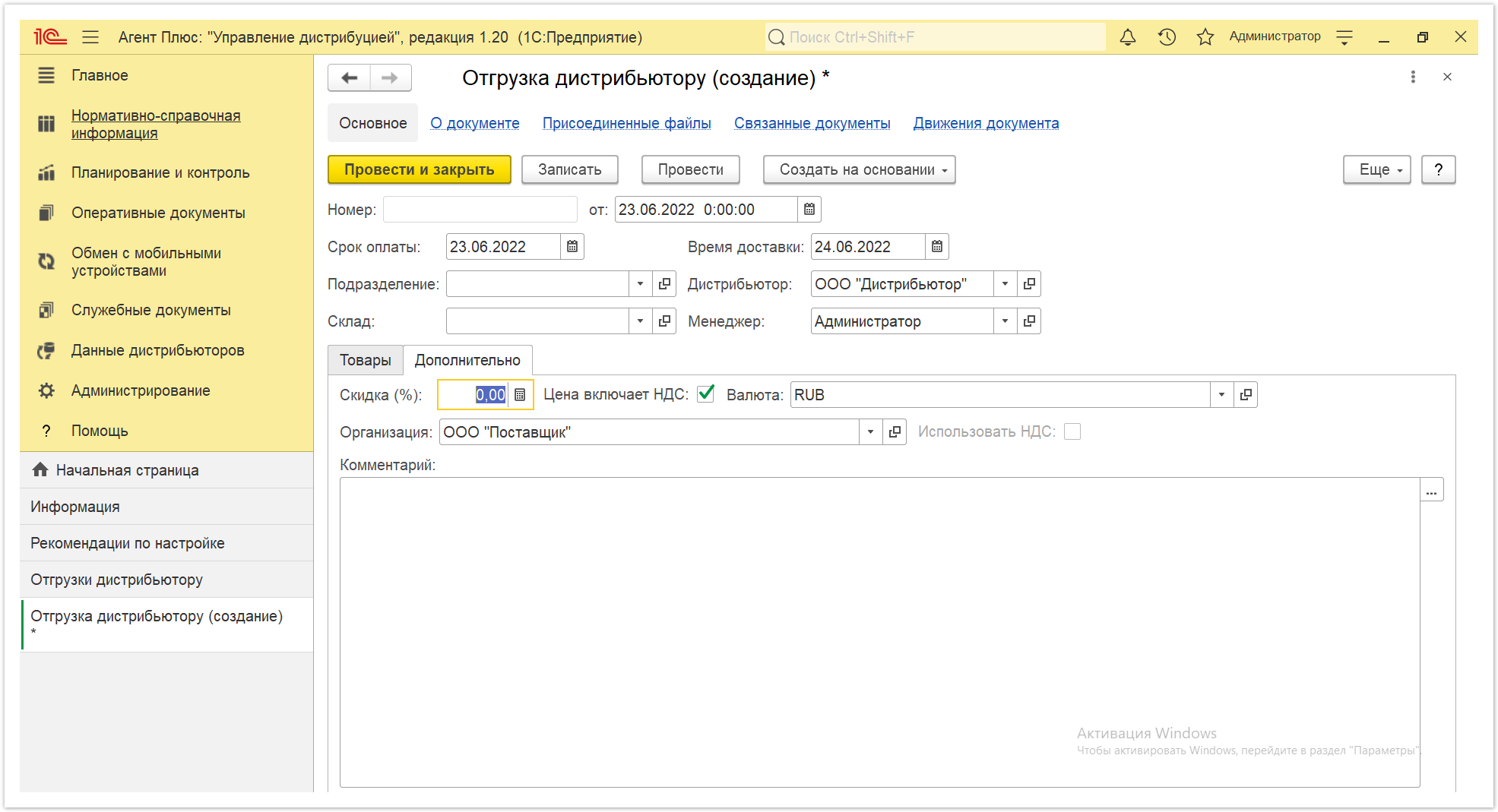
В нижней части окна отображается итоговая сумма стоимости товаров и сумма НДС, если сохранить параметры, нажав кнопку «Записать». Если нужно зафиксировать изменения в регистре, то нажмите кнопку «Провести». В случае необходимости просмотра, редактирования либо проверки документа, нажмите кнопку «Записать». Тогда окно остается открытым, данные станут доступны для просмотра другим пользователям, и ответственный за документ может продолжать вносить изменения в форме.
Для сохранения всех параметров нажмите кнопку «Провести закрыть» и новый документ «Отгрузка дистрибьютору» сразу отобразится в списке табличной части журнала «Отгрузки дистрибьютору».
Связанные страницы
Настройка дистрибуции
Разграничение прав доступа в «Агент Плюс: Управление дистрибуцией»
Загрузка данных от дистрибьюторов
Возвраты от дистрибьютора
Для ввода или редактирования документа «Отгрузка дистрибьютору» в конфигурации «Агент Плюс: Управление дистрибуцией» (УД) необходимы права ответственного пользователя, которому предоставлен доступ.